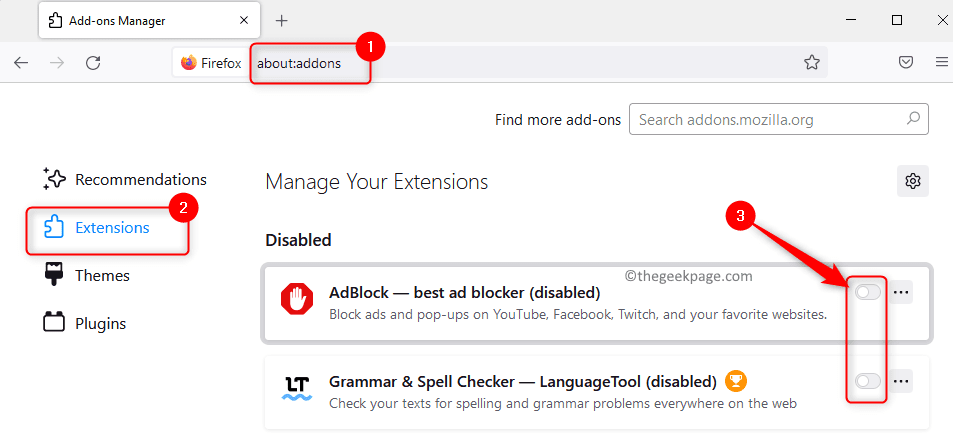Много потребители на Mozilla съобщават, че виждат проблеми, докато отпечатват страница от браузъра. Това е един от най-често срещаните проблеми и поправката също е много проста.
Ако се сблъсквате с проблеми с отпечатването на страница в Mozilla, моля, не стигайте до заключението, че проблемът е с firefox. Отворете друг браузър и опитайте да отпечатате, ако не се отпечата, проблемът може да е в уебсайта или принтера.
Ако забележите, че страницата се отпечатва добре в други браузъри, но не и във Firefox, изпробвайте методите по-долу, за да отстраните проблема.
Съдържание
Поправка 1: Уверете се, че настройките на страницата са правилни
1. Отворете уеб страницата, която искате да отпечатате.
2. Дръжте ключовете Ctrl+P по същото време.
3. В прозореца за печат, който се показва, изберете име на подходящо местоназначение на принтера.
4. Избери дясна ориентация в зависимост от страницата.
5. Избери Размер хартия А4.
6. Задайте Scale на Побиране на ширината на страницата.

7. От падащото меню за полета изберете Персонализирани (инчове).
8. Задайте полето като 0.5 както е показано по-долу.
9. Кликнете върху Печат бутон.

Проверете дали това отстранява проблема, ако не, опитайте следващата посочена корекция.
Поправка 2: Променете шрифта
Ако принтерите са стари, те няма да разпознаят шрифта Times New Roman. Променяйки го на Требуше МС може да работи.
1. Отворете браузъра Firefox.
2. В лентата за търсене въведете местоположението по-долу и натиснете Enter.
относно: предпочитания
3. Превъртете надолу, за да намерите секцията Шрифт и цветове.
4. От падащото меню Шрифт по подразбиране изберете Требуше МС и натиснете Enter.

5. Затворете и отворете отново браузъра.
Поправка 3: Нулиране на настройките на принтера
1. Отворете браузъра Firefox.
2. В лентата за търсене въведете местоположението по-долу и натиснете Enter.
за: поддръжка

3. На началната страница превъртете надолу и намерете Печат раздел.
4. Кликнете върху Изчистете запазените настройки за печат.
Това е всичко.
Надяваме се, че тази статия е била информативна. Благодаря ви, че четете.
Моля, коментирайте и ни уведомете какво е помогнало във вашия случай.